Publicité
Travailler avec des fichiers PDF peut être difficile si vous n'avez pas de logiciel professionnel comme Adobe Acrobat pour vous aider. Cependant, si vous êtes un utilisateur de Chrome, plusieurs extensions et applications sont très utiles. De la visualisation et de l'édition à la fusion et au fractionnement, il existe ici un outil PDF pour presque tout ce dont tu as besoin Comment modifier, combiner et signer un fichier PDF gratuitementNous vous montrons comment diviser, fusionner, réduire la taille et faire toutes sortes de magie avec des fichiers PDF. Continuez à lire si vous êtes prêt à faire passer vos documents PDF au niveau supérieur! Lire la suite .

Kami (anciennement PDF notable)
Kami est un puissant outil PDF qui vous permet de visualiser, d'annoter, de partager et de collaborer. Il y a à la fois un extension et app pour Chrome et cet outil fonctionne également dans Firefox, Internet Explorer et Safari.
Vous commencez par glisser-déposer un fichier ou en importer un depuis Google Drive, Box ou Dropbox. Profitez ensuite des fonctionnalités d'annotation, notamment:
- Mettre en surbrillance, barrer et souligner
- Ajoutez des commentaires
- Ajouter ou sélectionner du texte
- Dessiner et effacer
- Fractionner ou fusionner
- Partager, exporter ou imprimer
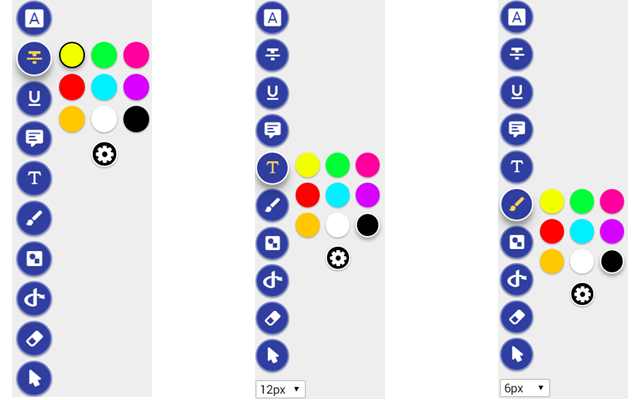
Kami est un outil formidable pour travailler avec des fichiers PDF et offre encore plus de fonctionnalités si vous passez à un plan premium. Mais, l'outil gratuit offre toutes les bases dont vous avez besoin pour visualiser et éditer vos PDF 5 façons simples et efficaces de modifier des documents PDF sur LinuxComment pouvez-vous modifier des PDF sur un système Linux? Eh bien, vous pouvez payer pour un logiciel et une assistance de qualité commerciale, ou opter pour une alternative gratuite. Jetons un coup d'œil à ce qui existe. Lire la suite .
Xodo PDF Viewer & Editor
Xodo PDF Viewer & Editor est un autre outil fiable pour afficher, annoter et éditer des PDF avec à la fois un extension et app pour Chrome. Semblable à Kami, vous commencez par faire glisser et déposer un fichier ou en importer un depuis votre lecteur local, Google Drive ou Dropbox. Vous pouvez ensuite facilement modifier et annoter avec ces fonctionnalités:
- Mettre en surbrillance, barrer et souligner
- Ajoutez des commentaires et collaborez
- Ajouter du texte, une forme ou une légende
- Ajouter une signature, imprimer ou enregistrer
- Fusionner et organiser les pages
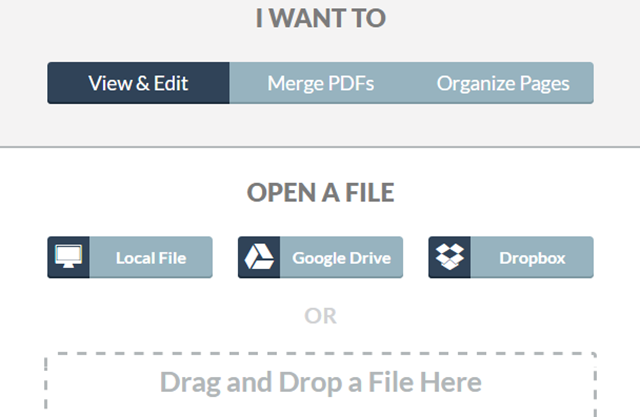
Pour collaborer ou enregistrer des éléments dans la bibliothèque de l'application, vous devez créer un compte gratuit avec Xodo. Mais, si vous souhaitez simplement utiliser les fonctionnalités de base, elles fonctionnent bien et l'outil est facile à utiliser.
PDF Buddy
Pour la visualisation et l'édition, vous pouvez vérifier PDF Buddy comme une autre option. Une fois que vous avez importé un fichier à partir de votre ordinateur, vous disposez d'options de modification similaires à celles de l'éditeur de Microsoft Word. Modifiez le style et la taille de la police, utilisez le gras et l'italique, alignez vos paragraphes ou choisissez une couleur de police. En plus de ces outils pratiques, vous pouvez également utiliser les fonctionnalités suivantes:
- Surbrillance ou blanc
- Transformez ou utilisez le stylo
- Ajoutez des formes et des symboles personnalisables
- Inclure une image ou une signature avec un compte gratuit
Avec une quantité décente de fonctionnalités et un espace de travail propre, PDF Buddy est un choix solide pour afficher, annoter, et l'édition de vos PDF. Notez que vous devez également vous inscrire à un compte gratuit pour télécharger votre document.
Fusion PDF
Si vous avez seulement besoin de fusionner des PDF, la fusion PDF fonctionne très bien. Cet outil utilise en fait Xodo en arrière-plan si vous décidez d'afficher le document. Cependant, vous pouvez simplement télécharger vos fichiers depuis votre lecteur local ou Google Drive, puis cliquez sur le bouton Fusionner. Vous pouvez télécharger le nouveau fichier sur votre ordinateur ou enregistrez-le sur Google Drive 10 conseils pour en faire plus avec vos fichiers PDF sur Google DriveGoogle Drive est une suite bureautique complète. Certaines de ses fonctionnalités clés incluent les capacités PDF intégrées à l'application cloud. Lire la suite . La fusion de PDF n'est pas beaucoup plus simple que cela.
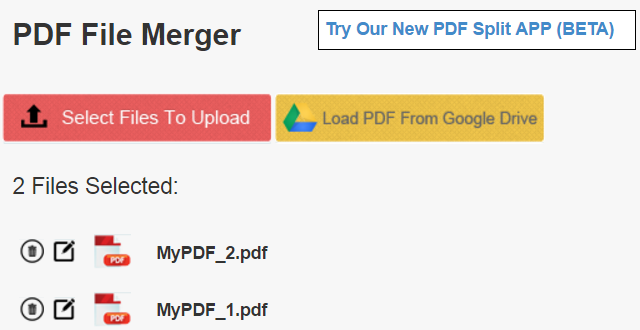
PDFSplit!
PDFSplit! [Plus disponible] est un outil pratique si vous ne divisez normalement que des fichiers PDF. Vous pouvez déposer un document sur la page ou en télécharger un depuis votre ordinateur, Dropbox ou Google Drive. Ensuite, choisissez simplement une plage de pages ou extrayez-les toutes dans des fichiers séparés. Si vous faites ce dernier, vous pouvez personnaliser les noms de chaque fichier si vous le souhaitez.
Si vous êtes préoccupé par la sécurité, vous pouvez également cliquer sur le lien pour activer une connexion sécurisée. Pour un fractionnement rapide et facile, PDFSplit! est une option fiable.
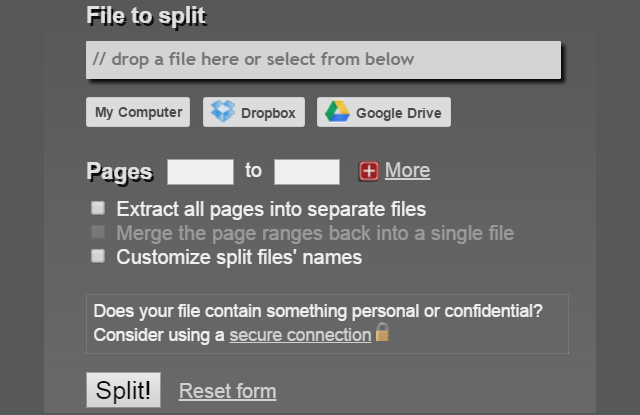
Fusionner PDF - Fractionner PDF - Sejda.com
Si vous fusionnez autant que fractionnez, alors Fusionner PDF - Fractionner PDF - Sejda.com peut aider. Cette application Chrome fonctionne également avec Xodo uniquement pour la partie visualisation. Vous pouvez télécharger des fichiers depuis votre ordinateur, Google Drive ou Dropbox.
Pour la fusion, faites glisser et déposez les documents dans l'ordre souhaité ou triez-les par ordre alphabétique. Vous avez des options pour les pages, les signets et une table des matières en fonction de vos documents.
Pour le fractionnement, vous téléchargez vos documents de la même manière. Ensuite, choisissez simplement comment diviser les fichiers de chaque page en pages impaires, uniquement paires ou spécifiques. Cet outil a ses bonus ainsi répertoriés dans un menu clair pour vous. Pour toutes vos tâches PDF, vous pouvez non seulement fusionner et fractionner, mais également compresser, faire pivoter et rogner.
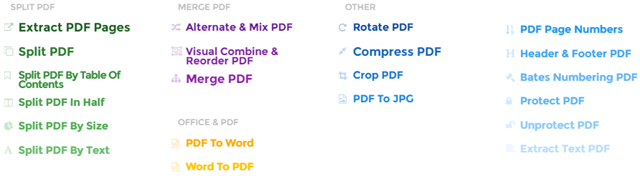
Convertisseur PDF
Convertisseur PDF est une bonne extension si vous avez besoin de convertir rapidement un document en PDF. Le convertisseur prend en charge les fichiers HTML, images, Word, Excel, PowerPoint, Open Office, postscript et texte. Faites simplement glisser votre document dans la boîte, téléchargez-le à partir de votre lecteur local, récupérez-le à partir de Google Drive ou saisissez l'URL correspondant.
Vous pouvez, en option, faire convertir et envoyer le document par e-mail, mais si vous cliquez simplement sur le bouton Convertir et envoyer, une fenêtre contextuelle apparaîtra. Vous pouvez alors choisir de le télécharger et vous serez redirigé vers Xodo où vous pourrez ensuite travailler avec et l'enregistrer.
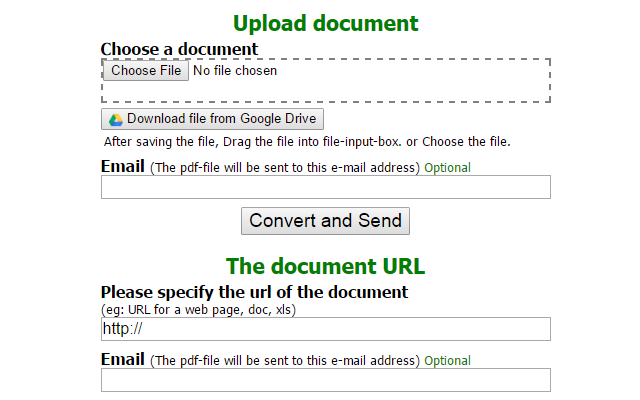
Compresseur PDF - Smallpdf.com
Si vous avez besoin de compresser un PDF Comment compresser un PDF, réduire la taille du fichier et le réduireCe guide explique comment réduire la taille d'un PDF et réduire manuellement sa taille à l'aide de programmes et d'outils simples. Lire la suite avant de l'envoyer ou de le partager, Compresseur PDF - Smallpdf.com est un formidable outil. Vous pouvez télécharger le document depuis votre ordinateur, le faire glisser et le déposer dans la boîte, ou l'importer depuis Dropbox ou Google Drive. Vous verrez rapidement la taille originale et nouvelle de votre PDF. Pour le télécharger, cliquez sur le bouton et vous serez à nouveau redirigé vers Xodo.
Smallpdf.com propose des services PDF supplémentaires, ce qui le rend très pratique. Outre la compression de PDF, vous pouvez également convertir, fusionner, diviser et protéger un fichier. Chacune de ces options est commodément affichée en haut de la page. Mais pour une simple compression, ça fait l'affaire.
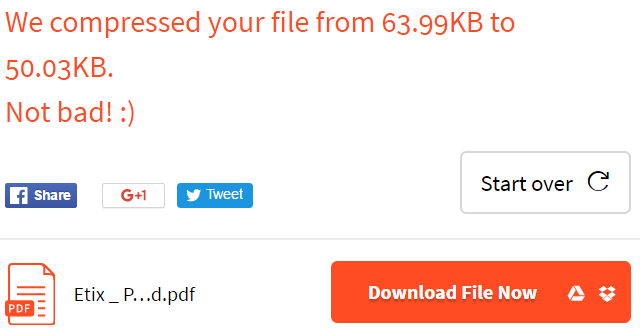
Version imprimable et PDF
Version imprimable et PDF est un outil simple qui vous permet de télécharger une page Web au format PDF. Vous pouvez ajuster la taille du texte, supprimer les images et sélectionner la taille de la page entre lettre ou A4. Si vous souhaitez supprimer certaines parties de la page, il vous suffit de cliquer pour les supprimer.
En prime, cette application Chrome propose une fonction de messagerie pour envoyer la page ainsi qu'une image bien affichée version imprimable 7 meilleurs outils pour imprimer au format PDFPas une seule version de Windows n'est livrée avec une solution native d'impression au format PDF. Alors, quelle est la meilleure alternative? Nous avons vérifié 8 des options les plus populaires pour le savoir. Lire la suite . Donc, pour quelque chose d'aussi basique que de télécharger une page Web au format PDF, Print Friendly & PDF fait le travail.
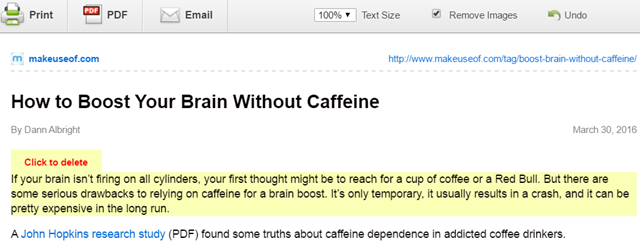
Visionneuse PDF
Si vous voyez un PDF sur un site Web et que vous souhaitez le voir sans le télécharger, alors Visionneuse PDF est un outil pratique. Entrez simplement l'URL du PDF et il s'affichera pour vous dans la fenêtre du navigateur sans avoir besoin d'un lecteur. Si vous souhaitez télécharger le fichier après l'avoir consulté, cette option est disponible.
PDF Viewer prend également en charge plus que de simples fichiers PDF. Les documents Word et Excel, les fichiers texte et les images peuvent tous être consultés sans avoir besoin de logiciel supplémentaire Les 6 meilleurs lecteurs PDF pour Windows en 2019Les meilleurs lecteurs PDF ne coûtent rien. Lisez notre tour d'horizon des visionneuses PDF riches en fonctionnalités qui surpassent même Adobe Reader. Lire la suite . Vous pouvez également télécharger un fichier depuis votre ordinateur, Google Drive, OneDrive, Box ou Dropbox. Cependant, la commodité intervient vraiment lorsque vous souhaitez simplement afficher un fichier en ligne.
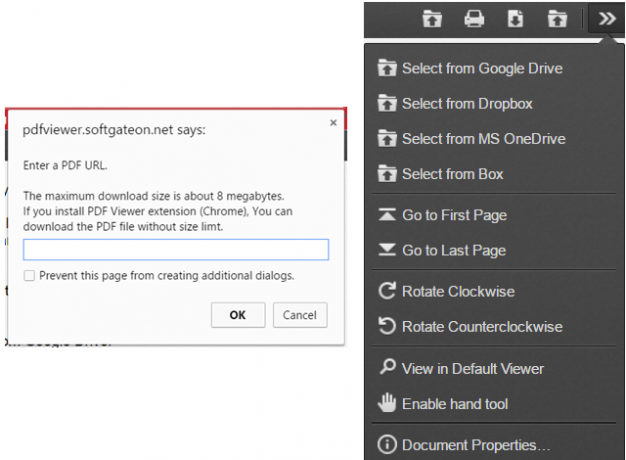
Utilisez-vous un outil PDF différent pour Chrome?
Il existe des tonnes d'outils pour Chrome et spécifiquement pour les PDF. En utilisez-vous un ou en avez-vous un autre que vous préférez? Dites-nous tout à ce sujet dans les commentaires ci-dessous!
Crédit d'image: Alexwhite via Shutterstock.com
Avec son BS en technologie de l'information, Sandy a travaillé pendant de nombreuses années dans l'industrie informatique en tant que chef de projet, chef de département et chef de cabinet. Elle a alors décidé de poursuivre son rêve et écrit maintenant sur la technologie à plein temps.


